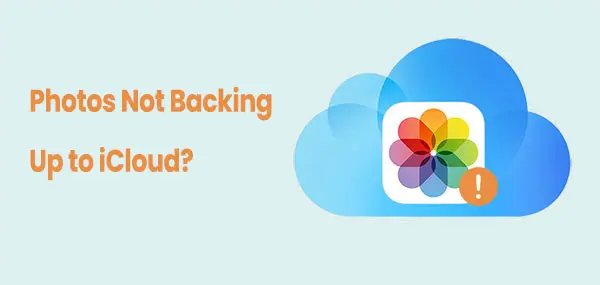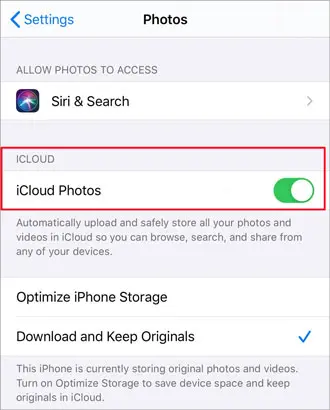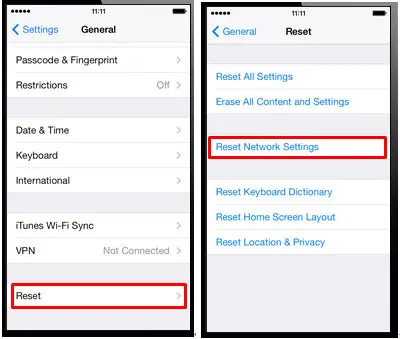iCloud 照片備份功能讓您可以輕鬆地將 iPhone 照片存儲在雲端,確保它們安全可靠,方便您隨時訪問。但有時,事情並非總是如計劃般順利——您的照片可能無法上傳到 iCloud,導致一些珍貴的回憶無法保存。在本文中,我們將探討照片無法備份到 iCloud 的常見原因,並分享一些實用的解決方案,幫助您輕鬆解決問題。
第 1 部分。為什麼照片沒有備份到 iCloud?
在解決問題之前,瞭解 iCloud 照片無法備份的常見原因有助於快速排除故障:網絡連接不穩定:備份照片需要穩定的 Wi-Fi 連接;否則,斷開連接或延遲可能會導致備份失敗。
iCloud 存儲空間不足: iCloud 提供的免費存儲空間有限,如果已滿,則無法備份新照片。電池電量低或設備未充電: iCloud 備份通常需要設備充電並具有足夠的電池;電量低可能會自動停止備份過程。iOS系統問題:過時的系統可能會影響 iCloud 的正常運行,因此保持系統更新至關重要。
第 2 部分。如何修復未備份到 iCloud 的照片?
現在我們知道了具體原因,以下部分將提供分步修復和詳細説明,以幫助您恢復 iCloud 照片備份功能。
修復1.確保iCloud照片已啓用必須啓用 iCloud 照片功能才能自動將照片同步到雲端。如果未開啓,照片將無法備份到 iCloud。要檢查您的 iCloud 照片,請按照以下步驟操作:
步驟1.打開“設置”應用程序。
第 2 步。點擊頂部的“Apple ID”,然後選擇“iCloud”。
步驟3. 在“iCloud”菜單中,找到“照片”選項,並確保已啓用“iCloud 照片”。
修復2.檢查網絡連接照片備份需要穩定的網絡連接,否則可能會導致備份失敗。使用移動網絡時尤其如此,因為信號不穩定可能會中斷備份過程。請按照以下步驟檢查您的網絡連接:
步驟1.打開“設置”,選擇“Wi-Fi”,並確保您已連接到穩定的Wi-Fi網絡。
步驟2. 如果Wi-Fi信號較弱,請嘗試切換到蜂窩數據。
步驟3.如果問題仍然存在,請嘗試重新啓動路由器以提高網絡穩定性。
步驟4. 您也可以前往“設置”>“通用”>“重置”>“重置網絡設置”來重置您的網絡設置,以改善您的網絡連接。
修復3.檢查iCloud存儲空間當 iCloud 存儲空間不足時,備份過程將自動停止。檢查和管理 iCloud 存儲空間可以有效解決此問題:
步驟1.打開“設置”>“Apple ID”>“iCloud”>“管理存儲”。
步驟2. 檢查已用和可用的存儲空間。如果存儲空間不足,可以刪除不必要的備份文件。
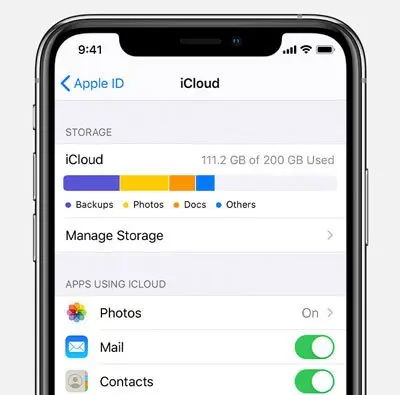
步驟3.如果仍然沒有足夠的存儲空間,請考慮升級到更大的iCloud存儲計劃。
修復4.退出iCloud並重新登錄iCloud 帳户偶爾可能會出現同步問題,導致照片無法備份到 iCloud。註銷並重新登錄 iCloud 帳户或許可以解決此問題:
步驟1.打開“設置”,點擊您的“Apple ID”,然後選擇“退出”。
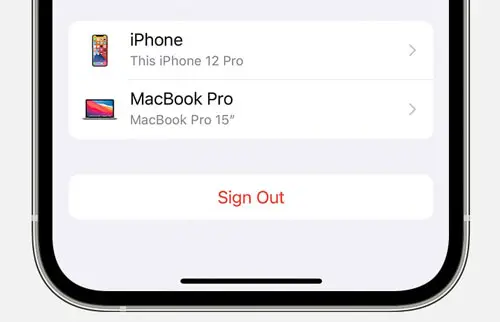
第 2 步。重新啓動設備以確保系統已完全退出 iCloud。
步驟3.重新登錄您的iCloud帳户並確認iCloud照片已啓用。
修復5.更新iOS系統系統版本過低可能會導致兼容性問題,影響 iCloud 照片備份功能。請確保您的設備運行的是最新的iOS版本:
步驟1.打開“設置”,然後選擇“通用”。
第 2 步。點擊“軟件更新”檢查可用的系統更新。
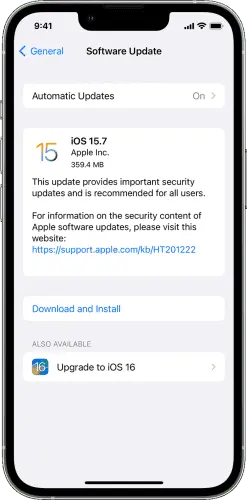
步驟 3. 如果有可用更新,請下載並安裝。
修復6.關閉低功耗模式低功耗模式會限制某些後台活動,包括 iCloud 備份功能。關閉低功耗模式可以確保備份正常進行:
步驟1.打開“設置”,然後選擇“電池”。步驟2.找到並關閉“低功耗模式”開關。
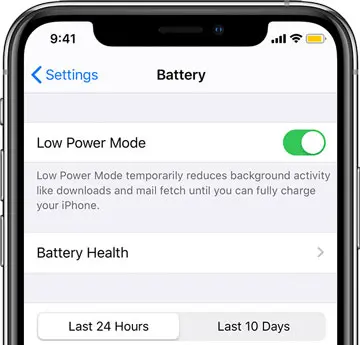
步驟3.一旦禁用低功耗模式,備份功能將正常運行,確保所有照片及時備份到iCloud。
修復7.強制重啓iPhone強制重啓設備有助於清除系統緩存和臨時故障,尤其是在其他方法無效的情況下。重啓步驟因型號而異;請遵循以下説明:iPhone 8 及更高版本:快速按下並釋放“音量調高”按鈕,然後快速按下並釋放“音量調低”按鈕,最後按住“側邊”按鈕,直到出現 Apple 標誌。iPhone 7 和 7 Plus:同時按住“降低音量”按鈕和“電源”按鈕,直到出現 Apple 標誌。
iPhone 6 及更早版本:同時按住“電源”按鈕和“主頁”按鈕,直到看到 Apple 標誌。
第 3 部分。備份 iPhone 照片的更好方法 - Coolmuster iOS助手
如果以上方法都無法解決照片無法備份到 iCloud 的問題,您可能需要嘗試一個更可靠的替代方案Coolmuster iOS Assistant 。這款便捷的工具可以輕鬆地將 iPhone 照片直接備份到電腦。它提供流暢穩定的備份體驗,還支持備份和恢復各種其他類型的數據。
Coolmuster iOS助手的主要功能:只需單擊一下即可將您的 iPhone 照片傳輸到您的計算機。直接在計算機上刪除和整理您的 iPhone 照片。支持管理聯繫人、消息、照片、視頻、音樂、語音備忘錄、筆記、日曆等。輕鬆備份和恢復您的 iPhone /iPad/iPod。支持最新的iPhone 17和iOS 26。
以下是如何使用iOS助手將 iPhone 照片備份到電腦:
01下載相應版本的應用程序並啓動。主界面出現後,使用 USB 數據線將 iPhone 連接到電腦,並在出現提示時點擊“信任”。點擊“繼續”繼續。
02一旦檢測到設備,您將看到左側面板上的文件夾中顯示的所有 iPhone 數據。
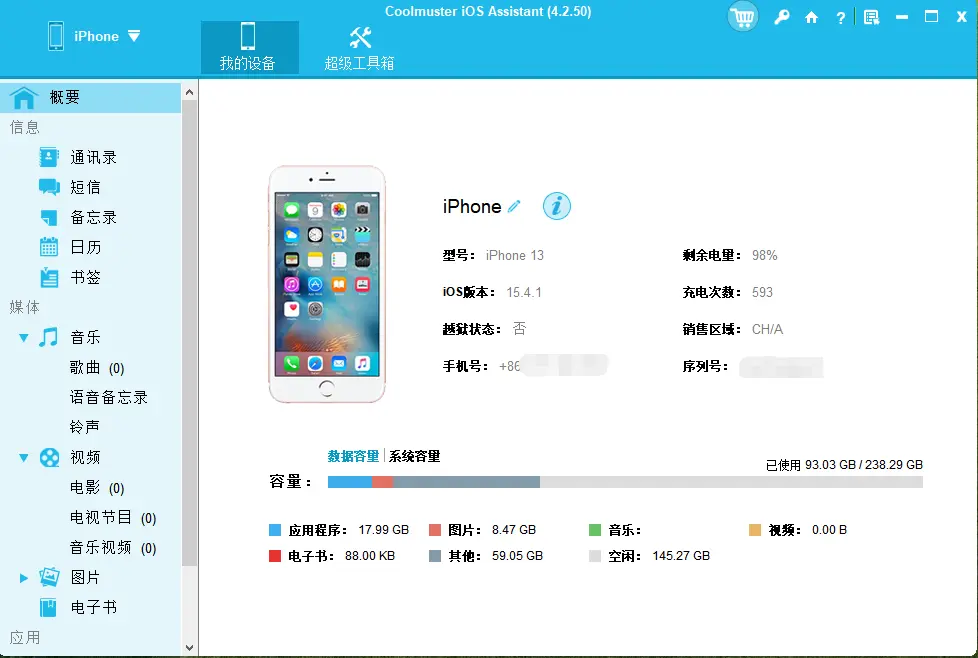
03選擇“照片”文件夾預覽圖片,並選擇要導出到電腦的圖片。選擇完成後,點擊“導出”按鈕,將圖片傳輸到您的PC / Mac 。
結尾
您的照片無法備份到 iCloud 可能有多種原因。大多數情況下,您可以通過調整設置、檢查網絡連接或更新設備來解決問題。但是,如果您厭倦了 iCloud 的限制,或者想要一種更可靠的照片備份方式,請嘗試Coolmuster iOS Assistant 。它可以讓您快速安全地將照片備份到電腦上——比 iCloud 更可靠的替代方案。